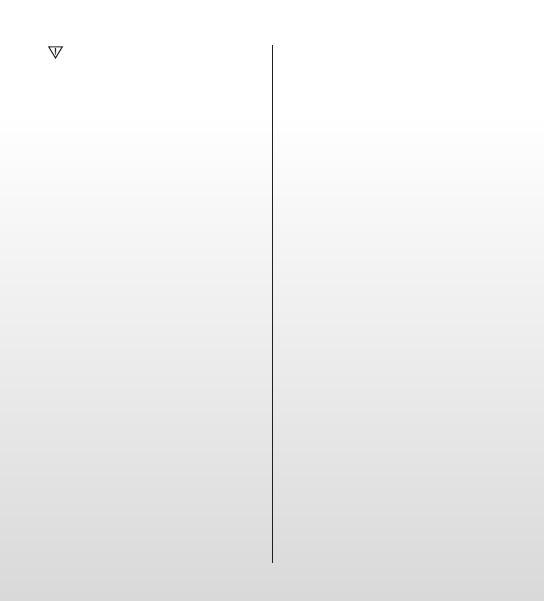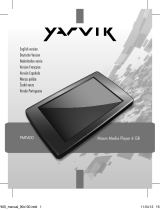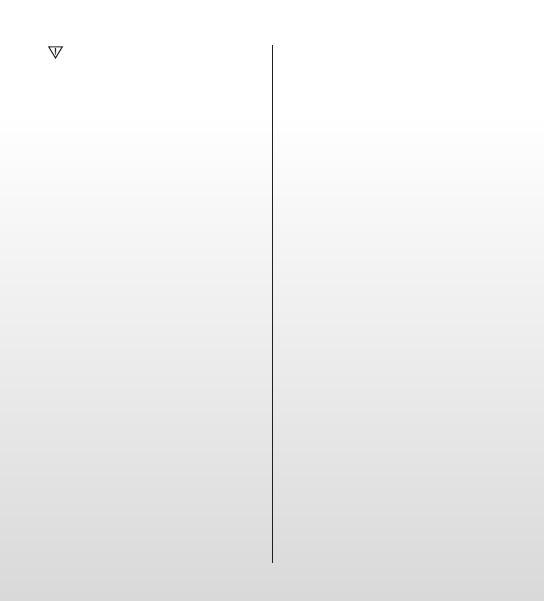
V priebehu nabíjania neodpájajte USB kábel.
Prehrávač by mal zostať v režime USB. Po
dokončení opustite režim USB odpojením USB
kábla.
Základné funkcie
Zapínanie a vypínanie prehrávača
Prehrávač je možné zapnúť alebo vypnúť pridržaním
tlačidla „prehrať/pozastaviť“.
Funkcie tlačidiel
1. Tlačidlo „PLAY“: Prehrávanie, pozastavenie/za-
stavenie (stlačením tlačidla)
2. Tlačidlo „M“: Výber, vstup do menu (stlačením tlačidla)
3. Tlačidlá „NEXT“: Ďalší v menu/súbore, stopa, rýchle
pretáčanie vpred (stlačením tlačidla)
4. Tlačidlo „PRE“: Predchádzajúci v menu/súbore,
stopa, rýchle pretáčanie späť (stlačením tlačidla)
5. Tlačidlo „O“: Zvýšenie či zníženie hlasitosti (stlačením
tlačidla)
Vstup do menu
Vstup do všetkých menu stlačením „M“ na klávesnici.
Ponuka sa skladá z hlavného menu a podmenu.
Hlavné menu: Vstúpite doň pridržaním „M“.
Podmenu: Vstúpite doň pridržaním „M“.
Vysvetlivky k činnosti tlačidiel
Tlačidlá je možné ovládať dvoja spôsobmi:
„Stlačenie“ znamená stlačiť a okamžite uvoľniť.
„Pridržanie“ znamená stlačiť a ponechať stlačené do
doby, než sa uskutoční požadovaná akcia.
Prehrávanie hudby
• Krátkodobá prevádzka
1. Zapojte slúchadlá do konektoru pre slúchadlá zari-
adenia PMP200.
2. Zapnite prehrávač, vstúpte do režimu „HUDBAL a
stlačením „PLAY“ spustite prehrávanie.
3. Tlačidlo „PRE“: Voľba predchádzajúcej stopy/
skladby.
Tlačidlo „NEXT“: Voľba ďalšej stopy/skladby.
4. Úprava hlasitosti: Stlačte tlačidlo „VOL“.
Stlačením tlačidla „PRE“ znížite hlasitosť.
Stlačením tlačidla „NEXT“ zvýšite hlasitosť.
5. Nastavenie opakovania prehrávania: Stlačením
tlačidla „M“ v priebehu prehrávania vstúpite do pod-
menu pre opakovanie prehrávania. Zahŕňa 7 volieb:
Štandarné, Opakovať skladbu, Zložka, Opakovať
zložku, Opakovať všetko, Náhodne, Intro.
Režim výberu, ktorý zahŕňa 7 režimov: Prirodzený,
Rock, Pop, Klasická huby, Jemný Jazz, DBB.
• Rýchlosť prehrávania (podmenu prehrávanie)
Pri prehrávaní hudby (platí iba pre MP3 súbory) je
možné zvoliť rôzne rýchlosti prehrávania (napríklad
rýchlo alebo pomaly), bez toho aby sa zmenil hlas:
V režime prehrávania:
1. Stlačením „M“ vstúpite do podmenu prehrávania.
2. Stlačením „NEXT“ vstúpite do menu „Rýchlosť
zobrazenia“.
3. Stlačením „M“ vstúpite do menu „Rýchlosť
zobrazenia“.
4. Stlačením „NEXT“ zrýchlite rýchlosť prehrávania,
stlačením „PRE“ spomalíte rýchlosť prehrávania.
Upozornenie:
Ak je nastavená rýchlosť prehrávania, bude uplatnená
na každú skladbu, kým nebude opäť zmenená.
• Režim opakovania (podmenu prehrávania)
1. Prečítajte si ďalšie popisy.
2. Vstup prostredníctvom podmenu prehrávania
• Zobrazenie synchronizovaného textu
PMP200 podporuje použitie textových súborov s